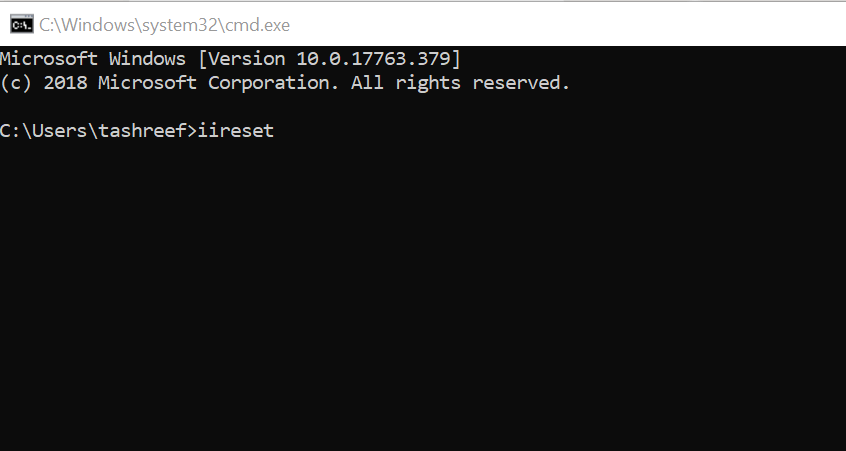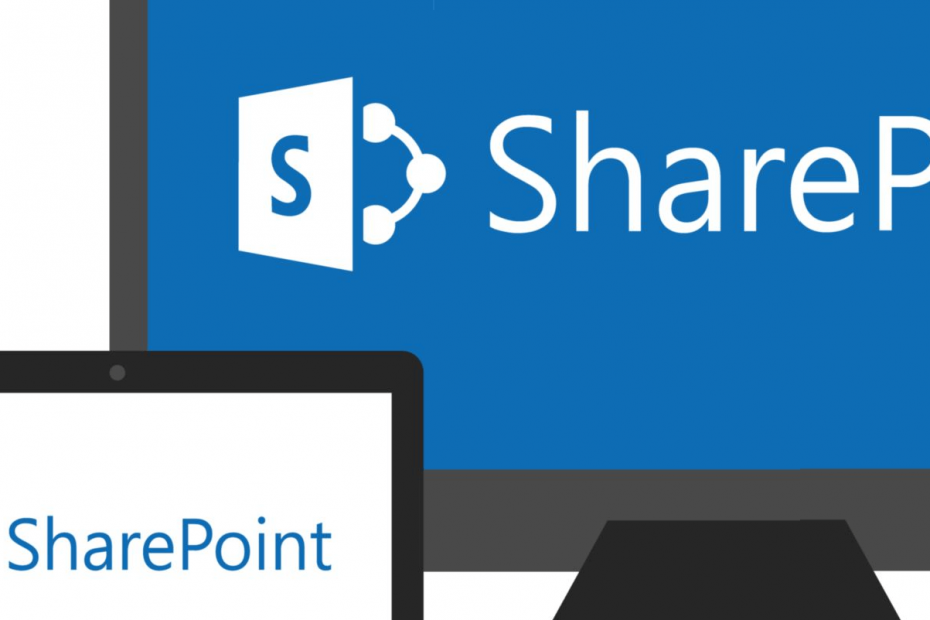
Tämä ohjelmisto pitää ajurit käynnissä ja pitää sinut turvassa tavallisista tietokonevirheistä ja laitteistovikoista. Tarkista kaikki ohjaimesi nyt kolmessa helpossa vaiheessa:
- Lataa DriverFix (vahvistettu lataustiedosto).
- Klikkaus Aloita skannaus löytää kaikki ongelmalliset kuljettajat.
- Klikkaus Päivitä ohjaimet uusien versioiden saamiseksi ja järjestelmän toimintahäiriöiden välttämiseksi.
- DriverFix on ladannut 0 lukijoita tässä kuussa.
SharePoint on verkkopohjainen asiakirjojen hallinta- ja tallennusjärjestelmä, joka integroituu Microsoft Officeen. Jotkut käyttäjät ovat kuitenkin ilmoittaneet palvelimeen liittyvästä virheestä käyttäessään palvelua. Ilmoitettu virhe Palvelimelle pääsemisessä on valitettavasti ongelmia tapahtuu, kun käyttäjä yrittää käyttää ihmisten valitsinta, kirjoita käyttäjänimi tai uusien käyttäjien lisääminen.
Onko sinulla jumissa virhe, joka estää sinua pääsemästä palvelimelle SharePointissa? Korjaa se suorittamalla IIS Reset. Nollaamalla Internet-palvelut sinun pitäisi pystyä palauttamaan yhteys Windows-palvelimiin ja ratkaisemaan virhe. Jos et vieläkään pysty tekemään niin, asenna ja aktivoi HTTP-aktivointi.
Tarkista alla olevat yksityiskohtaiset vaiheittaiset selitykset.
Kuinka korjaan Valitettavasti meillä on vaikeuksia päästä palvelimelle SharePointissa
- Suorita IIS Reset
- Asenna ja aktivoi HTTP-aktivointi
1. Suorita IIS Reset
IIS (Internet Information Service) Windows-palvelimelle on joustava, turvallinen ja hallittava verkkopalvelin sisällön isännöimiseksi verkossa. Joskus verkkopalvelin voi toimia virheellisesti Palvelimelle pääsemisessä on valitettavasti ongelmia virhe.
IIS-palvelun nollaaminen voi auttaa sinua ratkaisemaan tämän virheen Windows-palvelimillasi. Näin voit tehdä sen.
- paina Windows-avain ja tyyppi cmd.
- Napsauta hiiren kakkospainikkeellaKomentokehoteJa valitseSuorita järjestelmänvalvojana".
- Kirjoita komentokehotteeseen seuraava komento ja paina Enter:
iisreset
- Sinun pitäisi nähdä “minänternet palvelut käynnistettiin uudelleen”-Viesti näytöllä.
Yritä nyt käyttää Windows-palvelinta ja tarkista, onko virhe korjattu ISS-palvelun nollaamisen jälkeen.
2. Asenna ja aktivoi HTTP-aktivointi
Tämä voi nyt olla yllätys monille, mutta on mahdollista, että HTTP-aktivointia ei ole asennettu Windows-palvelimellesi. Se on olennainen osa .NET-kehystä, ja jos sitä ei asenneta, se johtaa Windows-palvelinvirheeseen.
Tarkista ensin, oletko aktivoinut HTTP-aktivoinnin sekä .NET 3.5: lle että .NET 4.5: lle. Näin voit tehdä sen.
- Käynnistä Windows Server Manager.
- Kojelaudan kellosta Hallitse ja valitseLisää tai poista käyttäjiä“.
- Napsauta Add Roles and Features Wizard -ohjelmassa Seuraava.
- Klikkaus Seuraava ja mene Palvelinroolit välilehti.
- vuonna Palvelinroolit välilehdessä, varmistaHTTP-aktivointi (asennettu)”-Vaihtoehto on valittu kohdassa”Windowsin prosessin aktivointipalvelun tuki“.
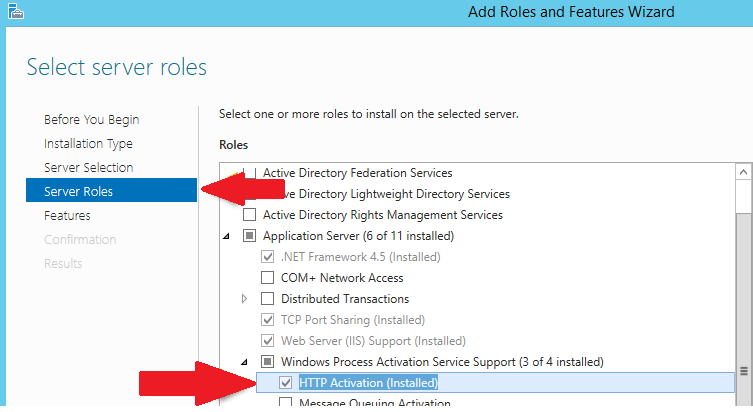
- Klikkaus Seuraava mennä ominaisuudet välilehti.
- Ominaisuus-välilehden kohdassa.NET Framework 3.5 ominaisuudet (asennettu), varmista, ettäHTTP-aktivointi”-Ruutu on valittuna.
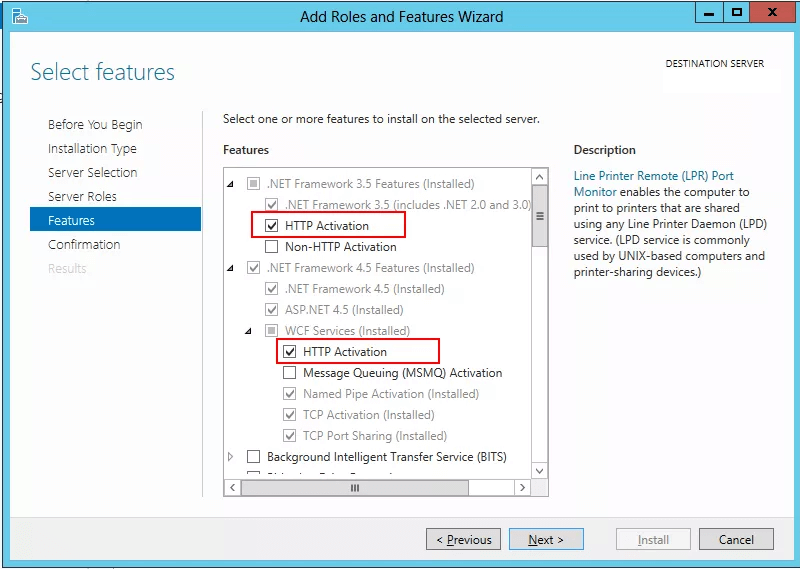
- Sitten alla:WCF-palvelut" Varmista "HTTP-aktivointi (asennettu) “ ruutu on valittuna.
- Klikkaus Seuraava ja sulje ohjattu toiminto.
Ennen kuin yrität lisätä käyttäjää tai käyttää ihmisten valitsinta, suorita IIS-palvelun nollaus uudelleen. Ohjeet IIS-nollaus suoritetaan ensimmäisissä ratkaisuissa.
Jos et löydä HTTP-aktivointia (asennettu), jatka HTTP-aktivointin asentamista palvelimellesi ja toista vaiheet.
Aiheeseen liittyvät tarinat, joista saatat pitää
- Kuinka ajaa Microsoft Office Picture Manager Windows 10: ssä
- Windowsin yhteistyönäytöt ovat täydellisiä yrityskokouksiin
- 4 parasta salattua tiedostojen jakamisohjelmaa Windows 10: lle